Inhoudsopgave
Afbeeldingen zoeken
Beschrijving
Een plaatje in het programmagebied Foto kan worden gevonden door te zoeken op categorieën, op toewijzing of op beeldnamen.
Zoek op categorieën
De indeling van de categorieën komt overeen van links naar rechts in de volgorde van grof naar fijn. De categorie 1 is de grove sortering dat categorie 3 de beste. Zal een ... zijn categorie 1 worden aangeklikt als categorie 2 en 3 er worden alleen vermeldingen getoond die aan deze selectie voldoen.
Markeer een categorie of met Ctrl en Shift verschillende categorieën of subcategorieën, alle afbeeldingen worden weergegeven waaraan deze categorieën zijn toegewezen.
voorbeeld: Het toont alleen de subcategorie-afbeeldingen Faciliteiten de categorie !Nieuw weergegeven.
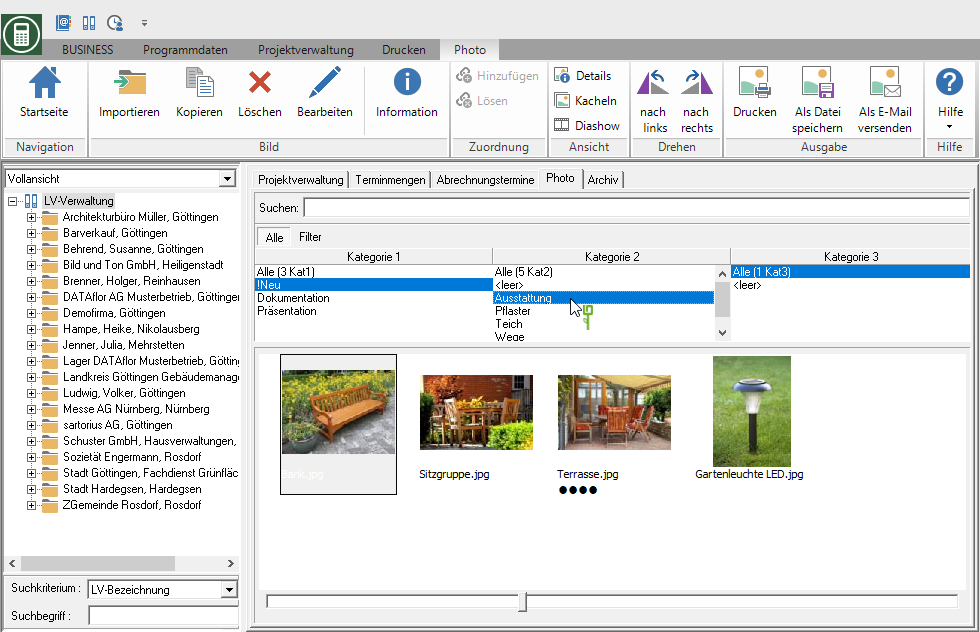
Zoek opdracht
U kunt ze niet alleen in categorieën sorteren, maar ook afbeeldingen toewijzen aan een klant, project, object of LV. In Foto heb je de mogelijkheid om alle afbeeldingen van een opdrachtgever, project, LV, etc. weer te geven om bijvoorbeeld de bouwvoortgang te laten zien.
Klik op het tabblad Foto op de optie Alle, (ongeacht het gemarkeerde item in de projectboom) worden alle afbeeldingen weergegeven die zich in het programmagebied bevinden Foto werden geïmporteerd.
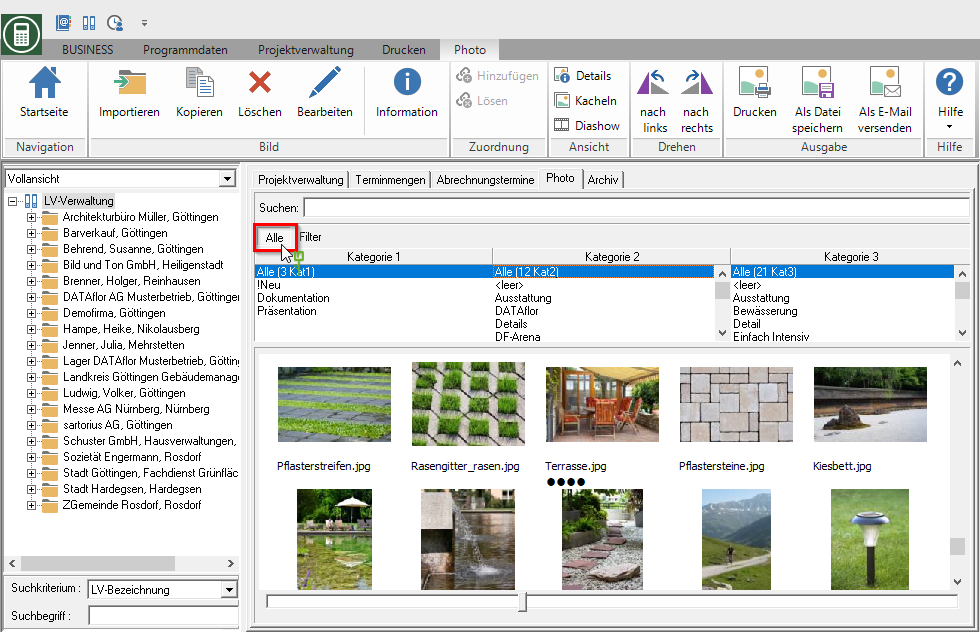
Om alle afbeeldingen van een project weer te geven, selecteert u het project in de projectboom en vervolgens op het tabblad Foto op de optie Project Ga op dezelfde manier te werk om alle afbeeldingen voor een client, object of LV weer te geven.
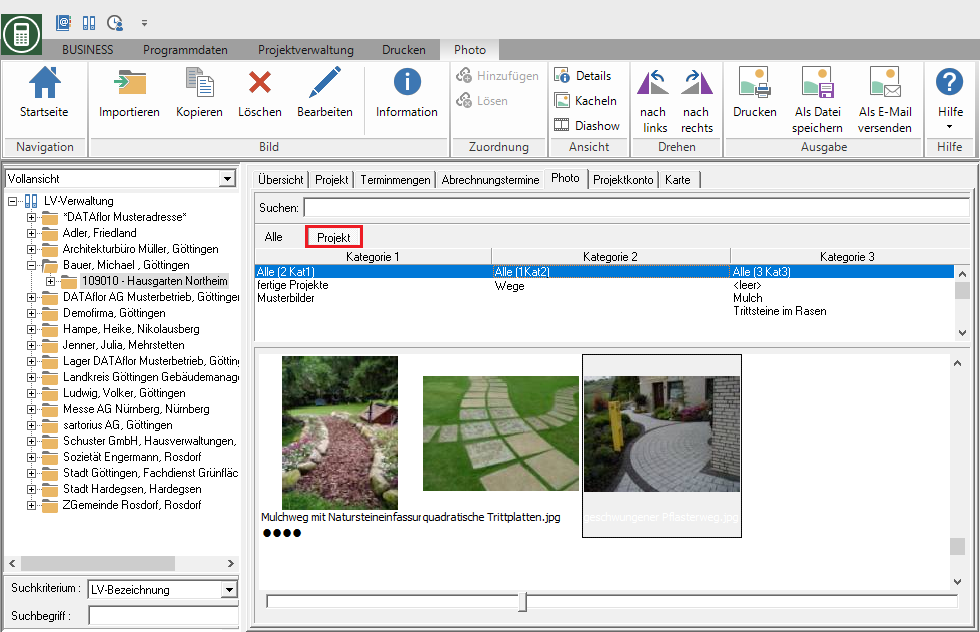
Opdracht toevoegen
Om een afbeelding aan een klant, project, etc. toe te wijzen, markeert u eerst de gewenste klant, project, object of specificatie in de projectboom. Toon vervolgens alle afbeeldingen, markeer de afbeelding of met Ctrl of Shift meerdere afbeeldingen op het tabblad Foto en klik in het menu Foto auf  of open het contextmenu met de rechtermuisknop en selecteer het item Opdracht toevoegen.
of open het contextmenu met de rechtermuisknop en selecteer het item Opdracht toevoegen.
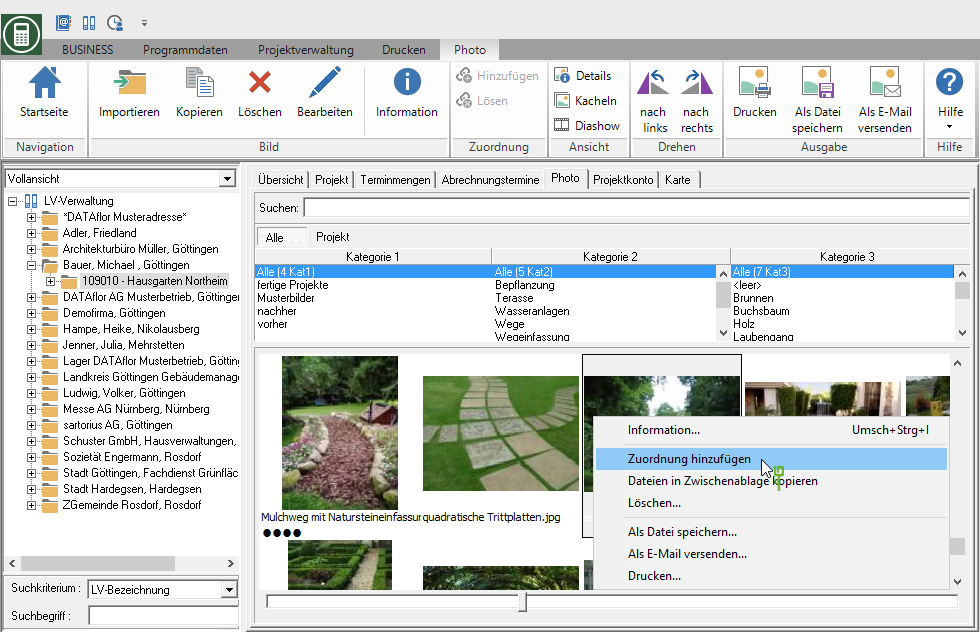
Om de toewijzing van een of meer afbeeldingen te verwijderen, markeert u de afbeeldingen op het tabblad Foto, Klik op  in het menu of selecteer het item Los de opdracht op in het contextmenu.
in het menu of selecteer het item Los de opdracht op in het contextmenu.
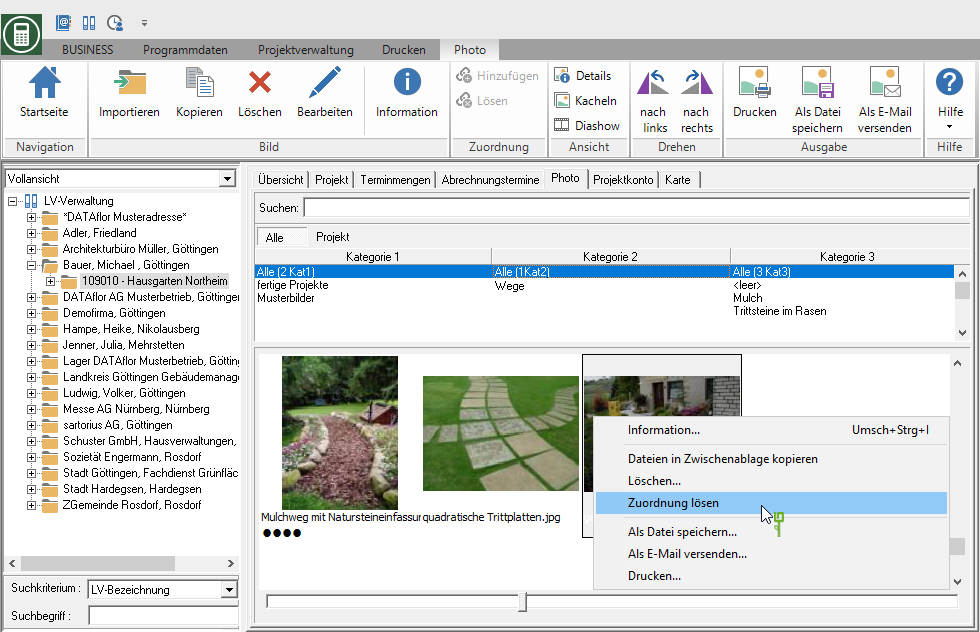
Zoek op afbeeldingsnaam
Als u bijvoorbeeld verschillende afbeeldingen met vergelijkbare namen zoekt, voert u dit in het invoerveld in Zoeken: de zoekterm.
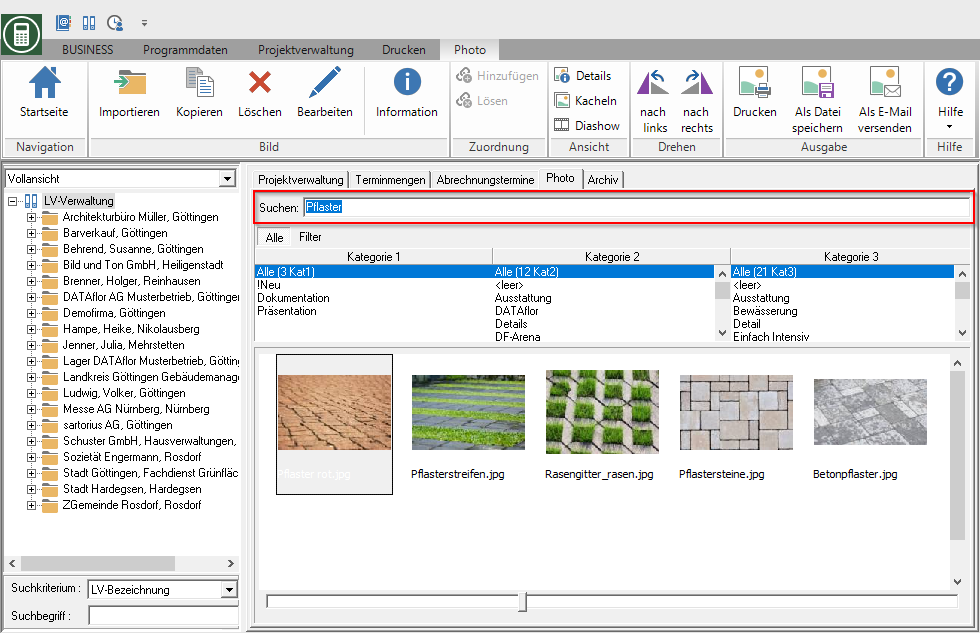
Als u een spatie invoert voor de zoekterm, wordt een zoekopdracht in volledige tekst uitgevoerd en worden ook woorden gevonden die de zoekterm bevatten.
- Als u het woord 'Pflaster' invoert, worden alle woorden gevonden die beginnen met 'Pflaster' (bijv. Pflasterweg).
- Door '[RUIMTE] bestrating' in te voeren, worden echter ook alle woorden gevonden die het woord 'bestrating' bevatten (bijv. Natuursteenbestrating).
